在win11rar文件用什么解压 电脑rar解压教程
在使用Win11RAR文件时,我们通常需要一个专门的解压软件来帮助我们打开RAR文件,电脑上常用的RAR解压软件有WinRAR、7-Zip等,这些软件能够轻松解压各种格式的压缩文件。通过简单的操作,我们就可以将RAR文件解压到指定的文件夹中,方便我们查看和使用其中的内容。RAR解压教程也十分简单,只需要打开相应的解压软件,选择要解压的文件,然后点击解压按钮即可完成解压过程。无论是初学者还是有经验的用户,都可以轻松掌握RAR文件的解压方法。
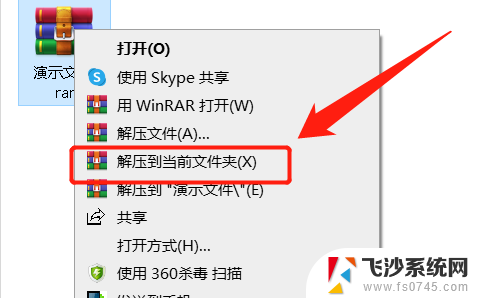
**一、确认解压软件**
首先,确保你的电脑上安装了支持RAR格式的解压软件。WinRAR是官方且功能强大的选择,但市面上也有如7-Zip、Bandizip等免费且好用的第三方软件。这些软件通常都能很好地处理RAR文件的解压。
**二、找到RAR文件**
在你的电脑硬盘或外接存储设备中,找到你想要解压的RAR文件。RAR文件通常以“.rar”为文件扩展名,你可以通过文件资源管理器中的搜索功能快速定位。
**三、右键解压**
找到RAR文件后,右键点击该文件。在弹出的菜单中选择“解压到当前文件夹”或“解压到...”选项(具体选项可能因解压软件而异)。如果选择“解压到当前文件夹”,文件将被解压到RAR文件所在的同一目录下;如果选择“解压到...”,则可以指定一个不同的目录来存放解压后的文件。
**四、等待解压完成**
解压过程可能需要一些时间,具体取决于RAR文件的大小和电脑的性能。解压过程中,请耐心等待,不要随意中断操作,以免文件损坏。
**五、检查解压文件**
解压完成后,进入指定的目录(如果是解压到当前文件夹。则直接在当前目录下),检查解压后的文件是否完整无误。此时,你就可以像操作普通文件一样,对解压后的文件进行查看、编辑或进一步处理了。
通过以上步骤,你就可以轻松地在电脑上解压RAR文件了。无论是处理工作文档、学习资料还是娱乐资源,掌握这一技能都将为你的日常使用带来便利。
以上就是在win11rar文件用什么解压的全部内容,有出现这种现象的小伙伴不妨根据小编的方法来解决吧,希望能够对大家有所帮助。
在win11rar文件用什么解压 电脑rar解压教程相关教程
-
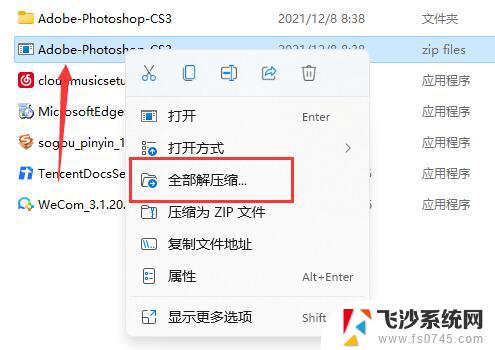 win11自带的解压 win11自带解压功能使用方法
win11自带的解压 win11自带解压功能使用方法2024-12-20
-
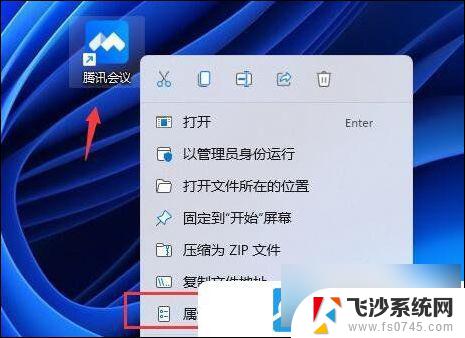 win11应用软件模糊 Win11应用界面模糊解决教程
win11应用软件模糊 Win11应用界面模糊解决教程2024-12-28
-
 win11打开rar文件 Win11上的RAR文件打开步骤
win11打开rar文件 Win11上的RAR文件打开步骤2024-02-23
-
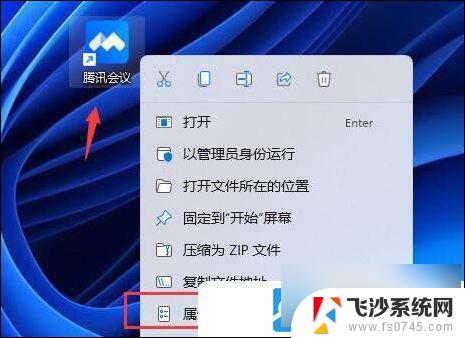 win11分辨率太高软件界面模糊 Win11应用显示模糊解决教程
win11分辨率太高软件界面模糊 Win11应用显示模糊解决教程2024-12-29
- win11怎么设置软件用什么显卡 Windows11显卡设置教程
- win11电脑更改用户名文件夹 Win11更改用户文件夹名称的教程
- win11改文件夹账户名 Win11更改用户文件夹名称详细教程
- win11电脑vt怎么开启 win11电脑vt开启教程步骤详解
- win11 软件闪退 Win11个别软件打开即闪退的解决教程
- win11中explorer文件 Win11电脑Explorer.exe内存占用过高解决方法
- win11摄像头开启 Win11电脑摄像头打开方法
- win11怎么开文件预览 Excel表格预览功能在哪里
- 打印机脱机win11 打印机脱机了怎么解决
- win11ltsc版本怎样卸载小组件 Win11小组件卸载步骤
- win11系统电脑总是自动重启 win11自动重启频繁教程
- win11 如何显示实时网速 笔记本显示网速的方法
win11系统教程推荐
- 1 win11 如何显示实时网速 笔记本显示网速的方法
- 2 win11触摸板关闭了 用着会自己打开 外星人笔记本触摸板关闭步骤
- 3 win11怎么改待机时间 Win11怎么调整待机时间
- 4 win11电源键关闭设置 怎么关闭笔记本上的功能键
- 5 win11设置文件夹背景颜色 Win11文件夹黑色背景修改指南
- 6 win11把搜索旁边的图片去电 微信如何关闭聊天图片搜索功能
- 7 win11电脑怎么打开蜘蛛纸牌 蜘蛛纸牌游戏新手入门
- 8 win11打开管理 Win11系统如何打开计算机管理
- 9 win11版本联想y7000风扇声音大 笔记本风扇响声大怎么办
- 10 如何设置笔记本开盖不开机 win11系统 win11翻盖开机取消方法